8 بهترین نرم افزار ریکاوری عکس و فیلم (ویندوز 10 و 11)

عنوانی که در این مقاله به بررسی آن می پردازیم معرفی 8 تا از بهترین نرم افزارهای ریکاوری عکس و فیلم در کامپیوتر و لپ تاپ های ویندوزی می باشد. امیدواریم با مطالعه این مطلب و نصب برنامه های معرفی شده بر روی سیستم خود بتوانید عکس و فیلم های پاک شده خود را بدون هیچ مشکلی بازیابی کنید.
درباره ریکاوری
پس از گذشت مدتی از حذف کردن فایلی ممکن است دوباره به آن فایل نیاز داشته باشید و تصمیم به بازیابی آن داشته باشید. مهندسین علم کامپیوتر نرم افزارهای مختلفی را برای بازگردانی و ریکاوری سیستم عاملهای مختلف طراحی و تولید کرده اند که هر شخصی در صورت نیاز می توانید بدون اتلاف وقت، نرم افزار متناسب با سیستم خود را دانلود و نصب و از آن استفاده کند. در ادامه با 8 تا از بهترین نرم افزارها در اینخصوص آشنا می شوید.
ویدیویی از بازیابی عکس، فیلم و فایل های پاک شده
بلد باشید: روش ریکاوری اطلاعات گوشی های روت شده
دقت کنید سالهاست ما با هاردهای نیمه سوخته، کاربازیابی اطلاعات عکس و فیلم های لپتاپ و کامپیوتر و فلش و موارد مشابه سر و کار داریم، نتیجه تست و تجربه ما و همچنین نگاهی به سایت های معتبر خارجی نشان داده است که 8 برنامه زیر از نظر ریکاوری، بدون شک بی رقیب ترین برنامه های موجود در تمام دنیا هستند. از این بابت مطمئن باشید!
۱- نرم افزار Piriform Recuva (معروف و پرسابقه)
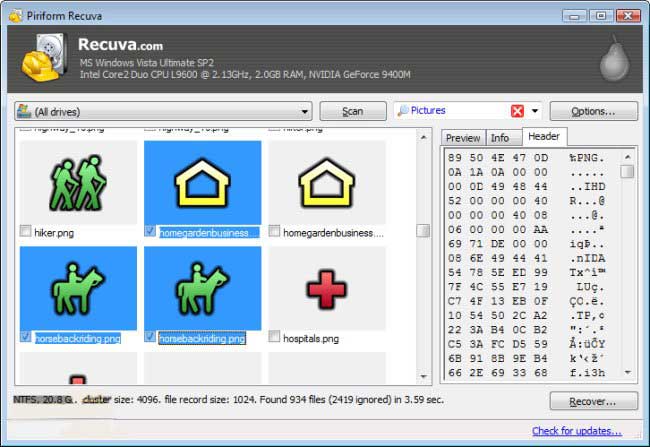
نرم افزای جامع و کاربردی برای بازگردانی تمام فایل های حذف شده می باشد که برای سیستم عامل ویندوز طراحی شده است. با داشتن این نرم افزار دیگر نگران از بین رفتن اطلاعات در اثر خالی کردن Recycle Bin و حتی اطلاعات از دست رفته در اثر فرمت یک درایو نباشید چون برنامه Piriform Recuva، همه را بازیابی می نماید.
این توانایی را دارد تا حدود صد در صد اطلاعات را برای شما بازگرداند. الگوریتم Deep Scan طراحی شده برای این نرم افزار نیز این قدرت را به شما خواهد داد تا فایل هایی که در زمان های پیش تر از دست داده اید را بازیابی نمایید. تفاوت این بخش با سایر بخش در مدت زمان اسکن و بازیابی آن می باشد. پیش از استفاده و آغاز اسکن این نرم افزار شما می توانید شاخه مورد نظرتان مانند عکس، فیلم، موزیک یا هر فرمت دیگری را مشخص نمایید.
مهمترین امکانات نرم افزار Piriform Recuva
- اسکن عمیق
- Wizard برای شروع سریع
- بازیابی ایمیل های حذف شده
- بازیابی اسناد Word ذخیره نشده
- باز گرداندن فایل های حذف شده
- بازیابی موزیک های حذف شده از روی iPod
- بازیابی فایل ها از دیسک های فرمت شده یا آسیب دیده
- پشتیبانی کامل از سیستم عامل ویندوز به علاوه ۳۷ زبان زنده دنیا
- حذف ایمن و همیشگی فایل ها برای محافظت از فایل های حذف شده
۲- نرم افزار IObit Undelete (زیبا و پرکاربر)
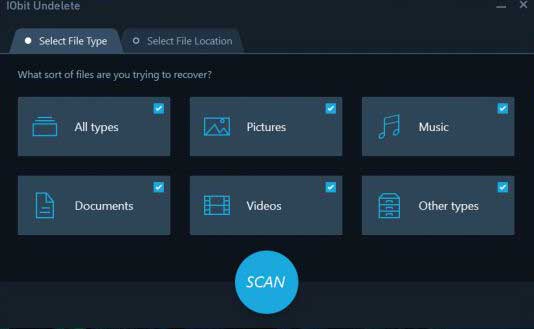
یکی دیگر از نرم افزارهای کاربردی برای ریکاوری اطلاعات، اپلیکیشن IObit Undelete می باشد که تنها برای سیستم عامل ویندوز قابل دانلود و نصب است. این برنامه انوع فایلهای مختلف تصویری، صوتی و متنی را پشتیبانی کرده و آنها را با یک کلیک برایتان بازیابی میکند. در این نرم افزار ریکاوری اطلاعات، خبری از اسکنهای عمیق که ممکن است تا چندین ساعت طول بکشند، نبوده و ریکاوری با سرعت بالا برایتان انجام خواهد شد.
IObit Undelete پارتیشن های انتخاب شده را تجزیه و تحلیل می کند و فایل های حذف شده یا از دست رفته را ردیابی می کند. داده هایی که می توانند بازیابی شوند، به طور منظم در یک جدول سازمان یافته، همراه با مسیر کامل، اندازه، تاریخ آخرین اصلاح و بخش پیش نمایش برای تصاویر نمایش داده می شود.
به عبارت دیگر، این برنامه می تواند اطلاعات از دست رفته شما را بر روی هارد دیسک خود قرار دهد، حتی اگر از زمانی که شما آن را حذف کرده اید. IObit Undelete همچنین از مکانیسم ارزیابی یکپارچه اطلاعات قدرتمندی برخوردار است که به آن امکان می دهد تا قابلیت بازیابی فایل را تعیین کند.
برخی از قابلیت های مهم این نرم افزار:
- بازیابی اطلاعات از دست رفته پس از فرمت کل سیستم و تغییر پارتیشن بندی
- بازیابی اطلاعات از دست رفته در اثر فعالیت های مخرب ویروس
- بازیابی اطلاعات از هارد دیسک های دارای بدسکتور
- بازیابی اطلاعات از دست رفته در اثر فرمت یک درایو
- سازگار با نسخه های مختلف ویندوز
- قابلیت پیش نمایش فایل ها
- کاربرد سریع و آسان
حتما بخوانید: ۴ بهترین راههای ریکاوری عکس و فیلم از فلش
۳- نرم افزار Stellar Data Recovery (جدید و پر امتیاز)
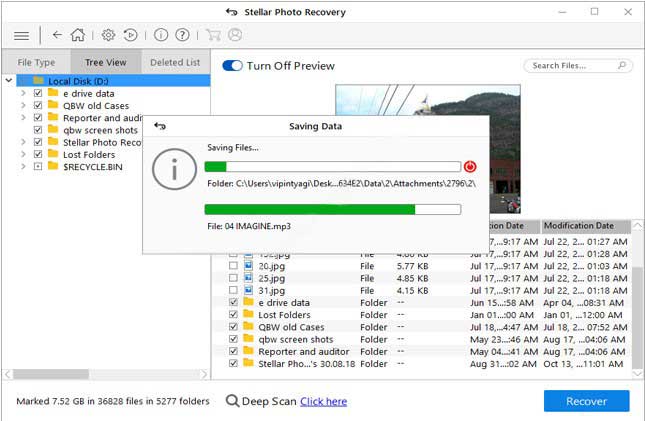
Stellar Phoenix Photo Recovery نرم افزاری که تمامی تصاویر و عکس های حذف شده و یا فرمت شده ی شما را به راحتی بازگردانی کرده و در اختیار شما قرار دهد.
همچنین این نرم افزار به سبب داشتن امکانات دیگری همچون توانایی بازیابی انواع ویدئو ها، فایل های موسیقی، داده ها و … آن هم از انواع دستگاه های دیجیتالی از قبیل کامپیوترها، دوربین های دیجیتالی، مموری کارد ها، USB درایوها، تلفن های همراه، Zip Disk ها، iPod و … به یکی از محبوب ترین برنامه های ریکاوری تصاویر تبدیل شده و طرفدارن بسیاری یافته است.
قابلیت های نرم افزار Stellar Phoenix Photo Recovery
- توانایی بازگردانی تصاویر با فرمت های مختلف
- توانایی پیش نمایش فایل مورد نظر قبل از بازیابی
- استفاده از جدیدترین الگوها برای بازگردانی تصاویر
- توانایی بازگردانی انواع فایل ها و داده ها علاوه بر تصاویر
- توانایی بازگردانی انواع فایل های صوتی و تصویری با فرمت های همچون
- دارای قدرت و سرعت بسیار بالا در بازگردانی آن هم بدون آسیب رساندن به فایل
- پشتیبانی از انواع دستگاه های دیجیتالی از قبیل کامپیوترها، دوربین های دیجیتالی و …
۴- نرم افزار Easeus data recovery wizard (ساده اما قدرتمند)

در این نرم افزار علاوه بر قابلیت بازگردانی فایل ها، کاربران می توانند پارتیشن ها پاک شده از سیستم را نیز بازیابی کنند. از دیگر ویژگی های موجود در این نرم افزار می توان به قابلیت بازگردانی اطلاعات پاک شده از فلش دیسک ها، حافظه های جانبی همانند حافظه های تلفن همراه، حافظه های دوربین های دیجیتالی و یا Mp3 Player ها و … اشاره نمود. همچنین از دیگر ویژگی های این نرم افزار قابلیت کپی فایل ها و اطلاعات از دیسک ها آسیب دیده و خراب می باشد. CHENGDU YIWO Tech نام شرکت تولید کننده این نرم افزار می باشد.
کاربردی ترین ویژگی های نرم افزار EASEUS Data Recovery Wizard
- دسترسی سریع نرم افزار با Right Click
- بازگردانی حرفه ای فایل ها و اطلاعات پاک شده
- بازیابی فایل های پاک شده به وسیله ویروس ها
- بازیابی اطلاعاتی که با فرمت شدن هارد دیسک پاک شده اند
- بازگردانی اطلاعاتی که از طریق پاک شده پارتیشن یا صدمه دیدن دیسک پاک شده اند
- بازیابی اطلاعات از روی دستگاه های قابل حمل و کارت های مموری و فلش دیسک ها
- سازگاری با فرمت سیستم FAT12, FAT16, FAT32, NTFS/NTFS5, EXT2/EXT3
- پشتیبانی از Hard Disk, external ZIP/USB drive, removable SmartMedia, MemoryStick, SD cards برای بازیابی اطلاعات
درباره موبایل: 3 بهترین روش ريكاوري عكس موبايل با كامپيوتر
5- نرم افزار MiniTool Power Data Recovery
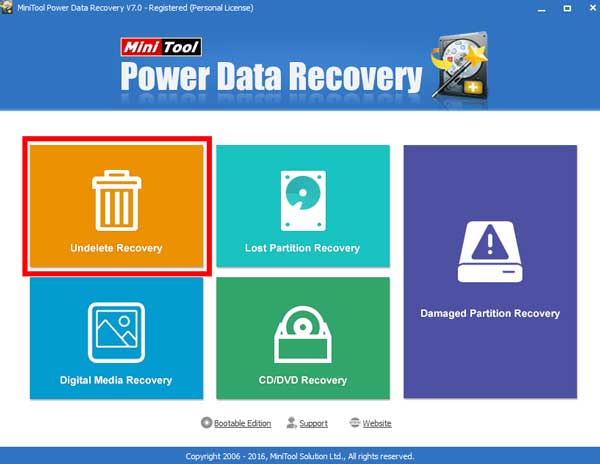
اگر در اینترنت گشتی زده باشید و درباره بهترین برنامه های ریکاوری در سایت های خارجی سرچ کرده باشید، قطعا نام این برنامه را شنیده اید. تبلیغات زیادی در تمام اینترنت به راه انداخته و انصافا برنامه قدرتمندی برای بازیابی هست. بعضی فایل ها که برنامه های بالا قادر به بازیابی نبودند را در تست ما بازیابی کرد اما برخی را پیدا هم نکرد!
نرم افزار قدرتمند MiniTool Power Data Recovery نه تنها فایلهای حذفی شما را بر می گرداند بلکه به کمک این نرم افزار می توانید فایلهایی را که از درایورهایی که قبلاً خراب شده بودند یا ساخت مجدد یافته اند را بازیابی کنید. نرم افزار MiniTool Power Data Recovery نیز قابلیت بازگردانی فایلهای مموری های گوشی و دوربین ها، فلش مموری ها و … را دارد.
قابلیت های نرم افزار MiniTool Power Data Recovery
- بازیابی فایل های حذف شده به صورت تصادفی
- امکان بازیابی فایل های فرمت شده
- امکان بازیابی از درایوهای منطقی
- امکان بازیابی فایل های FAT
- امکان بازیابی از دستگاه های جانبی خراب شده
- امکان بازیابی فایل ها از درایوهای جانبی نظیر هارددیسک, مموری کارت, USB فایل های فشرده و فلاپی دیسک
- پشتیبانی از بازیابی داده های خام
- امکان ادامه بازیابی
3 نرم افزار دیگر که تست شدند (پیشنهاد سایت معتبر PCMAG)
6- برنامه Pandora Recovery
این یک نرم افزار رایگان بازیافت عکس می باشد که می تواند برای بازیافت عکس از دستگاه های متفاوتی استفاده شود. ادامه دهید و این برنامه را دانلود و نصب کنید. زمانی که این برنامه را باز کردید، می بینید که به صورت اتوماتیک تنظیمات wizard باز می شود. جعبه wizard را بدون علامت بگذارید آن گاه به رابط اصلی خواهید رفت.
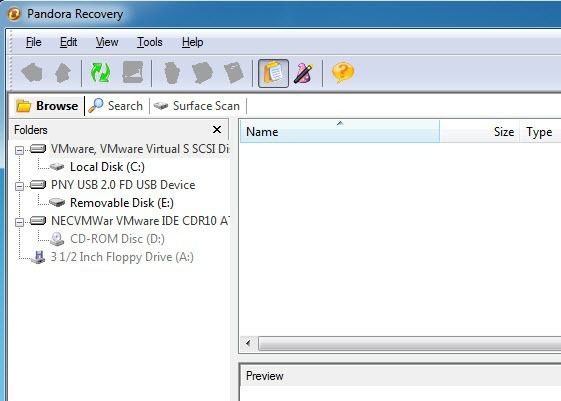
بر روی دستگاه حافظه در سمت چپ کلیک کنید و عمل اسکن کردن به صورت خودکار شروع به اجرا می کند. اگر خوش شانس باشید، جعبه بالا با نام تصاویری که پاک شده اند پر می شود. در آزمایشم، ۱۰۵ عکس را پاک کرده بودم که ۱۲۸ عکس را برایم پیدا کرد.
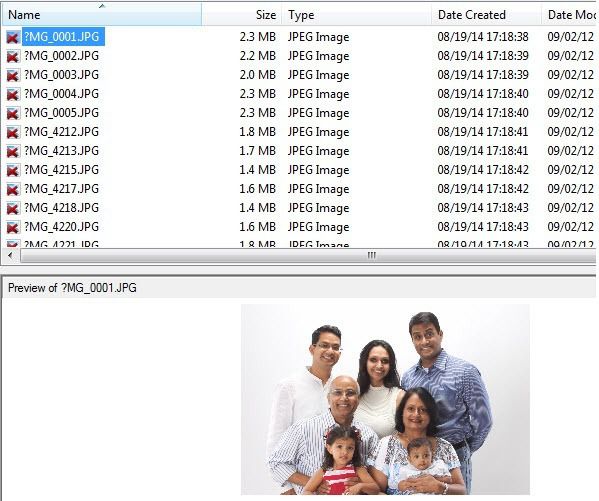
می توانید بر روی فایل ها در قسمت بالا کلیک کنید و اگر امکان بازیافت عکس وجود داشته باشد پیش نمایشی از عکس بهتان نشان داده می شود. حال برای بازیافت عکس ها ادامه دهید و برای انتخاب کردن تمام عکس ها در جعبه بالا بر روی کلید SHIFT بزنید و بعد از آن بر روی دکمه بازیافت کلیک کنید که به صورت یک آیکون سطل آشغال نارنجی رنگ می باشد. با این کار جعبه گفت و گوی بازیافت نشان داده می شود.
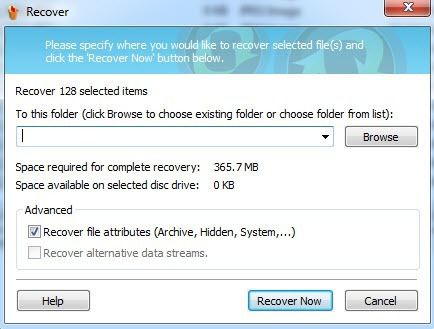
پوشه ای را انتخاب کنید که دوست دارید فایل های بازیافت شده در آن جا نگه داشته شود و بر روی Recovery Now کلیک کنید. مطمئن شوید که مکان فایل های بازیافت شده همان مکان فایل های حذف شده نیست. چند لحظه صبر کنید، می بینید که عکس هایتان بازیافت شده اند.

زمانی که کار تمام شد و کلا ۱۰ دقیقه طول کشید، از ۱۰۵ عکس از دست رفته، ۸۰ عکس بازیافت شد که درواقع این عکس ها بر روی کارت ذخیره شده بودند. خیلی بد نبود اما انتظار داشتم که تعداد عکس های بیشتری بازیافت شود. عکس های بیشتری بازیافت شدند اما بنابه دلایلی بقیه آن ها باز نمی شدند. بیایید برنامه ی دیگری را امتحان کنیم.
حتما بخوانید: ۴بهترین راه ریکاوری عکس و فیلم از فلش مموری
7- برنامه Zero Assumption Recovery
این نرم افزار هم برای بازیافت عکس به عنوان نرم افزار رایگان به حساب می آید. نسخه ای که دانلود می کنید به عنوان یک نسخه آزمایشی است اما بنابه دلایلی، بخش بازیافت عکس این برنامه رایگان است. زمانی که این برنامه را دانلود می کنید و اجرا می کنید رابط اصلی را می بینید.
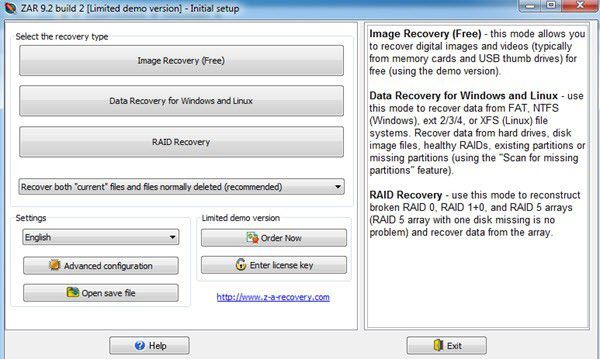
بر روی دکمه Image Recovery (Free) کلیک کنید تا عملیات شروع شود. این برنامه لیستی از دستگاه هایی را که به این کامپیوتر متصل هستند را نشان می دهد، ادامه دهید و حافظه تان را انتخاب کنید و بر روی next کلیک کنید.
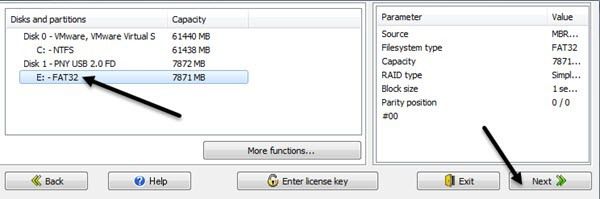
نقشه کوچکی از بخش های داده شکسته شده را می بینید. همانطور که برنامه درایوتان را اسکن می کند، یک کد رنگی را با توجه به بخش های اطلاعاتیتان، چیز جذابی نیست، ساختارهای سیستم فایلی و بخش های بد را نشان می دهد.
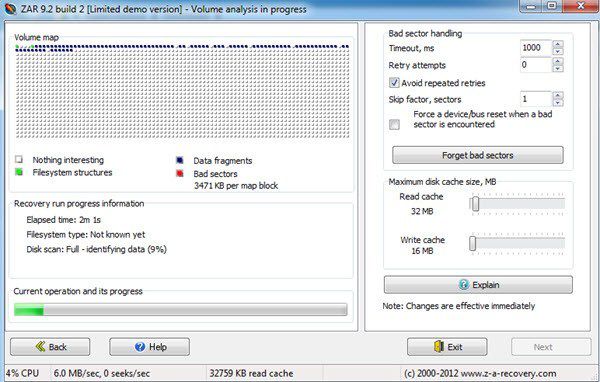
در این نقطه کافی است بنشینید و منتظر بمانید. ZAR 20 دقیقه طول می کشد و دوبرابر نرم افزار Pandora است. زمانی که کار به اتمام رسید، می توانید لیستی از عکس هایی که می توانند بازیافت شوند را ببینید. ادامه دهید و جعبه اصلی را بررسی کنید بنابراین تمامی عکس ها بررسی می شوند.
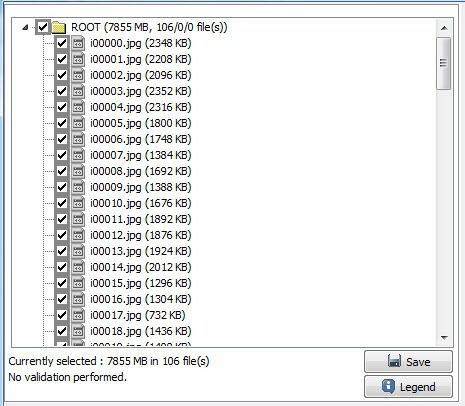
در سمت راست در قسمت پایین بر روی دکمه ی Next کلیک کنید (نه آن دکمه ذخیره در قسمت پایین لیست فایل) و برای عکس های بازیافت شده تان مقصدی را انتخاب کنید. سپس ادامه دهید و بر روی دکمه Start copying the selected files کلیک کنید.
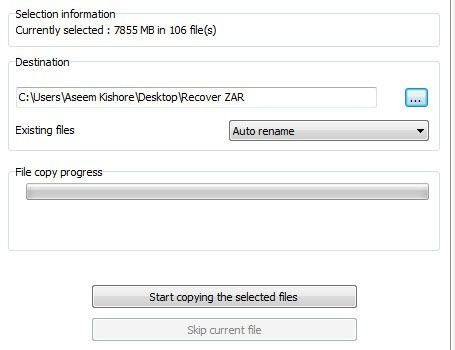
زمانی که تمام شد، بروید و پوشه را بررسی کنید و امیدوارم که شما هم به اندازه ی من خوشحال شوید. این برنامه توانست از ۱۰۵ تا عکس، هر ۱۰۵ عکس را بازیافت کند. مدت زمان بیشتری طول کشید ولی ارزشش را داشت. در آزمایش کوچکی که داشتم ۱۰۰% بازیافت شد. بیایید برنامه های بیشتری را امتحان کنیم.
8- برنامه Undelete 360
این نرم افزار به عنوان سومین نرم افزار برای آزمایش بازیافت عکس به حساب می آید، بیایید این برنامه را بررسی کنیم. زمانی که این برنامه را نصب و اجرا می کنید بر روی دکمه جستجو در قسمت بالا کلیک کنید و آن درایوی که می خواهید اطلاعاتتان از آن جا بازیافت شود را انتخاب کنید و سپس بر روی Start کلیک کنید.
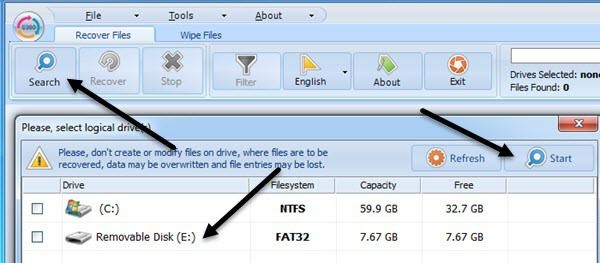
در عرض چند ثانیه، نرم افزار به ما می گوید که هر ۱۰۵ فایلمان قابل بازیابی است. تنها موضوع اذیت کننده ای که در نسخه رایگانش وجود دارد این است که باید هر فایل را به صورت انفرادی انتخاب کنید، بنابراین اگر تصاویر زیادی برای بازیافت دارید باید طبق این روش پیش بروید مگر اینکه نسخه پولی آن را بخرید. هر زمانی که انتخاب کردید، ادامه دهید و بر روی Recover کلیک کنید.
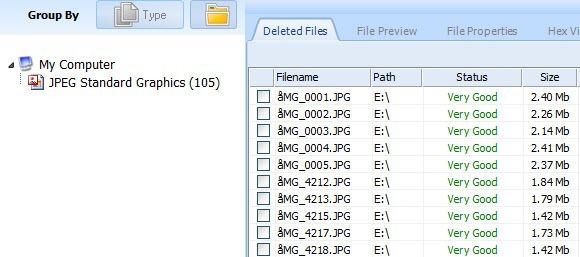
محلی را که می خواهید فایل های بازیافت شده تان در آنجا ذخیره شوند را انتخاب کنید و سپس بر روی Start کلیک کنید. هیچ کدام از گزینه ها را تنها برای اینکه بخواهم عکس های بیشتری بازیافت شوند انتخاب نکردم.
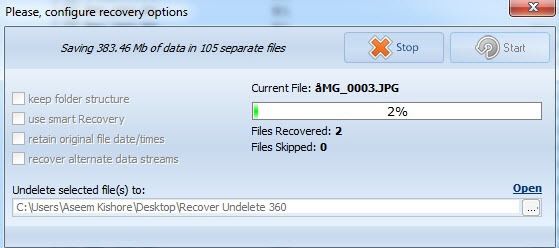
بنابراین نتایج چه بود؟ نتایج مشابه با نتایج نرم افزار Pandora بود. از ۱۰۵ تصویر تنها ۸۰ تصویر را بازیافت کرد و عکس های بازیافت نشده دقیقا همان عکسایی بودند که نرم افزار Pandora بازیافت نکرده بود. به نظر می رسید که ۲۵ عکس باقیمانده یک مشکل را داشتند اما نرم افزار Zero Assumption Recovery با سرعت آهسته خود توانست این ۲۵ عکس را بازیابی کند. این نرم افزار زمان اجرا را برای ۵ دقیقه طول داد، بنابراین سریعترین نرم افزار بود ولی به عنوان بهترین نرم افزار به شمار نمی رود.
بلد باشید: 80 تا از اصطلاحات دنیای تکنولوژی که باید بلد باشید
درباره این 8 نرم افزار
این 5 برنامه نتیجه تست و تجربه چندین ساله در کار با بازیابی فایل های مختلف از انواع هاردها هستند و در حال حاضر این 5 برنامه با هیچ نرم افزار های دیگری قابل مقایسه نیستند. اگر این برنامه ها نتوانند عکس و فیلم های شما را بازیابی کنند هیچ نرم افزار دیگری هم قادر نخواهد بود. آماده پاسخگویی به کلیه سؤالات مرتبط شما در بخش نظرات هستیم.
با این اپلیکیشن ساده، هر زبانی رو فقط با روزانه 5 دقیقه گوش دادن، توی 80 روز مثل بلبل حرف بزن! بهترین متد روز، همزمان تقویت حافظه، آموزش تصویری با کمترین قیمت ممکن!






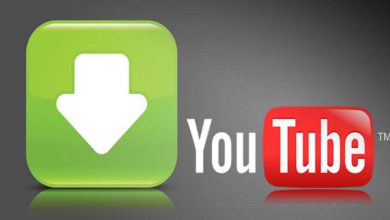


ریکاوری عکس به نظرتان کدام برنامه می باشد